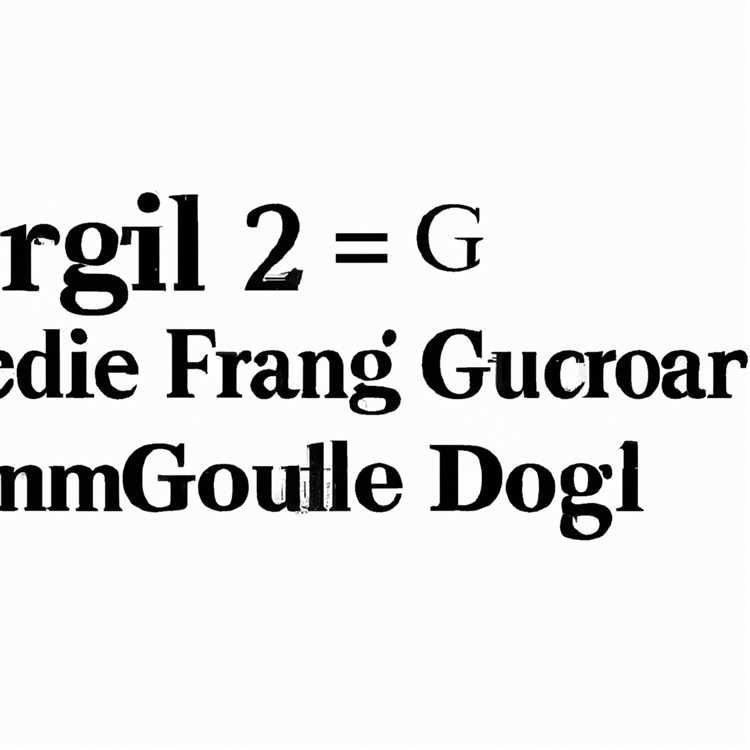Jika ada beberapa lembar kerja di Buku Kerja Excel, Anda mungkin ingin menyembunyikan beberapa lembar kerja untuk mengurangi kekacauan atau karena alasan lain. Anda akan menemukan di bawah ini langkah-langkah untuk menyembunyikan dan menyembunyikan sheet di Excel.

Sembunyikan & Tampilkan Lembar di Excel
Semua yang diperlukan untuk menyembunyikan lembar kerja di Excel adalah klik kanan pada lembar kerja yang ingin Anda sembunyikan dan pilih opsi Sembunyikan di menu klik kanan yang muncul.
Demikian pula, Anda bisa menyembunyikan lembar dalam Excel dengan mengklik kanan pada lembar kerja apa pun yang aktif atau terlihat dan kali ini memilih opsi Perlihatkan di menu klik kanan.
Namun, Anda hanya bisa menampilkan satu lembar kerja sekaligus di Excel. Sebenarnya tidak ada opsi mudah di Excel untuk menyembunyikan beberapa atau semua lembar kerja sekaligus.
Satu-satunya cara unhide semua lembar sekaligus di Excel adalah dengan menjalankan Perintah Visual Basic atau membangun Makro untuk Unhide Multiple Sheets di Excel.
1. Sembunyikan Banyak Lembar di Excel
Ikuti langkah-langkah di bawah ini untuk menyembunyikan beberapa lembar di Excel
1. Pilih lembar kerja pertama yang ingin Anda sembunyikan.
2. Tekan & Tahan Tombol CTRL pada keyboard komputer Anda dan pilih lembar kerja lain yang ingin Anda sembunyikan.
3. Setelah semua Lembar Kerja dipilih, klik kanan pada salah satu lembar kerja yang dipilih dan klik pada opsi Sembunyikan.

Ini akan segera menyembunyikan semua lembar kerja yang dipilih di buku kerja Excel.
2. Secara Manual Memperlihatkan Lembar Di Excel
Jika Anda hanya berurusan dengan beberapa lembar kerja tersembunyi, Anda dapat secara manual menyembunyikan beberapa atau semua lembar kerja tersembunyi dengan mengikuti langkah-langkah di bawah ini.
1. Klik kanan pada tab lembar kerja yang ada atau terlihat dan klik pada opsi Unhide.

2. Pada kotak dialog Unhide, pilih lembar kerja yang ingin Anda sembunyikan dan klik OK.

Catatan: Anda dapat memilih hanya satu lembar kerja sekaligus.
3. Ulangi langkah di atas (1 ~ 3) untuk menyembunyikan lembar kerja lainnya.
Seperti disebutkan di atas, tidak ada opsi bawaan di Excel untuk dengan cepat memilih dan menyembunyikan beberapa atau semua lembar kerja tersembunyi.
3. Perlihatkan semua Lembar Kerja di Excel Menggunakan VB Editor
Meskipun tidak ada opsi bawaan di Excel untuk menyembunyikan semua lembar kerja sekaligus, Anda bisa mengeksekusi kode sederhana dalam editor visual basic untuk menyembunyikan semua lembar kerja sekaligus.
1. Klik kanan pada lembar kerja yang terlihat dan pilih opsi Lihat Kode untuk membuka Editor Visual Basic.

2. Pada layar Editor Visual Basic, klik pada tab Lihat dan pilih Jendela Segera di menu drop-down.

3. Di jendela Segera, ketik Untuk setiap lembar di buku kerja ini. Lembar: lembar.visible = benar: Lembar berikutnya dan tekan tombol Enter pada keyboard komputer Anda.

Setelah kode di atas dieksekusi, semua lembar kerja tersembunyi akan menjadi halangan.
4. Perlihatkan semua Lembar Kerja di Excel Menggunakan Makro
Mungkin cara terbaik untuk Unhide All Worksheets di Excel adalah membuat Makro di buku kerja makro Pribadi dan menyimpan ikon Makro di Bilah Alat Akses Cepat.
Setelah ikon Makro tersedia di Bilah Alat Akses Cepat, Anda dapat menyembunyikan semua lembar di buku kerja dengan mengklik ikon Makro.
1. Klik pada Tab Lihat> Makro> Rekam Makro.

2. Di kotak dialog Rekam Makro, pilih opsi Buku Kerja Makro Pribadi di bagian 'Simpan Makro' dan klik OK.

3. Selanjutnya, klik pada View Tab> Macro> Stop Recording.

4. Sekarang, klik kanan pada tab lembar kerja apa pun dan klik opsi Lihat Kode.

5. Pada layar Editor Visual Basic, klik dua kali pada objek Modul di bawah entri 'Personal.XLSB'> hapus semua kode yang ada dan tambahkan Kode ke UnhideAllSheets di jendela Modul Personal.XLSB.

Di bawah ini adalah kode yang dapat Anda salin dan tempel di jendela Modul.
Sub Lindungi SemuaSembunyikan ()
Untuk Setiap Lembar Dalam Lembar
Sheet.Visible = Benar
Lembar selanjutnya
End Sub
6. Setelah menambahkan kode, klik ikon Simpan di bilah alat dan tutup Editor Vb.
Langkah selanjutnya adalah menambahkan ikon Kode UnhideAllSheets ke Bilah Alat Akses Cepat, sehingga Anda bisa Unhide All Worksheets sekaligus hanya dengan mengklik ikon ini.
7. Klik pada ikon Customize Quick Access Toolbar dan pilih More Command di drop-down.

8. Di kotak dialog Opsi Excel, pilih Makro di bagian 'Pilih Perintah dari'> pilih Makro ke UnhideAllSheets dan klik tombol Tambah.

9. Klik OK untuk menyimpan perubahan.
10. Sekarang, jika Anda melihat pada Quick Access Toolbar, Anda akan melihat ikon UnhideAllSheets.

Ini memungkinkan Anda untuk Unhide semua lembar kerja sekaligus hanya dengan mengklik ikon UnhideAllSheets di Bilah Alat Akses Cepat.